Содержание
Как скопировать ссылку Instagram с телефона
Ссылка на профиль в Инстаграм – уникальный веб-адрес ведущий на страницу пользователя. Размещение активного URL на других интернет-площадках – один из способов сделать аккаунт популярнее, увеличить охват публикаций и привлечь новых подписчиков.
Содержание
- Как скопировать ссылку на свою страницу в Инстаграме
- В приложении для смартфона
- В браузере (веб-версии)
- Как скопировать URL-адрес чужого профиля
- Создание визитки в Instagram
- Отправка ссылки на аккаунт в Direct
- Как вставить активную ссылку в профиль Instagram
- Итоги
Как скопировать ссылку на свою страницу в Инстаграме
Как скопировать ссылку своего Инстаграмма с телефона и компьютера? Разберем два основных способа.
В приложении для смартфона
Отдельная функция, позволяющая получить URL собственного профиля, в приложении не реализована. Единственный вариант – прописать его вручную. Ссылка на любой аккаунт в Instagram выглядит так: instagram.com/username, где username – название профиля (логин). Например, ссылка instagram.com/instagram ведет на официальную страницу Инстаграма.
Ссылка на любой аккаунт в Instagram выглядит так: instagram.com/username, где username – название профиля (логин). Например, ссылка instagram.com/instagram ведет на официальную страницу Инстаграма.
В браузере (веб-версии)
Способ актуален как для мобильной, так и для десктопной браузерной версии. С помощью него можно скопировать не только ссылку своего Инстаграма, но и URL-адрес любого профиля. Чтобы сделать это:
- Перейдите на нужный аккаунт.
- Выделите его ссылку в адресной строке.
- Скопируйте.
На компьютере кликните правой кнопкой мыши и выберите команду «Копировать», на смартфоне – еще раз нажмите на выделенную ссылку, затем кнопку «Копировать».
Как скопировать URL-адрес чужого профиля
Как получить ссылку на профиль другого пользователя Instagram? Чтобы скопировать адрес в приложении:
- Перейдите на нужный аккаунт.

- Откройте меню «Подробнее» (три точки в правом верхнем углу экрана).
- Нажмите «Скопировать URL профиля».
В браузере порядок действий такой же, как и для собственного аккаунта.
Создание визитки в Instagram
Именной ярлык (Nametag) выглядит привлекательнее, чем обычная ссылка. Размещение визитки профиля в Инстаграме – эффективный способ продвижения. Чтобы создать ее:
- Зайдите в свой аккаунт.
- Перейдите в меню «Подробнее» (три черточки в правом верхнем углу экрана).
- Нажмите на «Instagram-визитка».
На ярлыке отображается ваш никнейм. Дизайн визитки можно редактировать. Доступные варианты оформления:
- фон с эмоджи;
- ваше селфи;
- цветной фон нескольких оттенков.
Чтобы поделиться визиткой, нажмите на значок стрелочки в правом верхнем углу экрана. В этом же окне можно отсканировать чужой именной ярлык (кнопка в нижней части экрана).
Отправка ссылки на аккаунт в Direct
Как поделиться чужим профилем в Direct? Для этого нужно:
- Перейти в аккаунт.
- Открыть меню «Подробнее» (три точки в правом верхнем углу экрана).
- Нажать «Отправить профиль как сообщение».
- Выбрать пользователей, которым вы хотите отправить эту страницу.
Как вставить активную ссылку в профиль Instagram
Через Instagram можно продвигать свои аккаунты в других социальных сетях, размещая их URL-адреса в профиле. Для этого подходят поля «О себе» и «Веб-сайт». Чтобы вставить ссылку:
- Зайдите в свой аккаунт.
- Нажмите на кнопку «Редактировать профиль».
- Дважды нажмите на строчку «О себе» или «Веб-сайт».
- Выберите команду «Вставить».
- Сохраните изменения, нажав кнопку «Готово» в правом верхнем углу экрана».

Размещенная этим способом ссылка будет выделена синим цветом – это значит, что на нее можно кликнуть и перейти на другую веб-страницу.
Чтобы повысить активность, над (под) адресом напишите краткий призыв открыть ссылку.
Итоги
- Один из способов продвижения аккаунта – размещение его URL-адреса на других сайтах.
- Скопировать ссылку на профиль в Инстаграме можно через приложение и браузер.
- Альтернатива текстовому адресу – визитка (именной ярлык).
Ссылки в Instagram – полезный инструмент для раскрутки профиля, актуальный для коммерческих аккаунтов.
Как скопировать свою ссылку Инстаграм на телефоне или компьютере
Меню
Содержание
- 1 Как скопировать ссылку своего профиля в Instagram
- 2 Как скопировать ссылку чужого профиля в Instagram
- 3 Как скопировать ссылку Instagram на компьютере
- 4 Как вставить ссылку в Instagram аккаунт
- 5 Как вставить ссылку в Instagram историю
Многие пользователи социальной сети Инстаграм нуждаются в знаниях: как все-таки скопировать адрес на какой-либо аккаунт в этом приложении.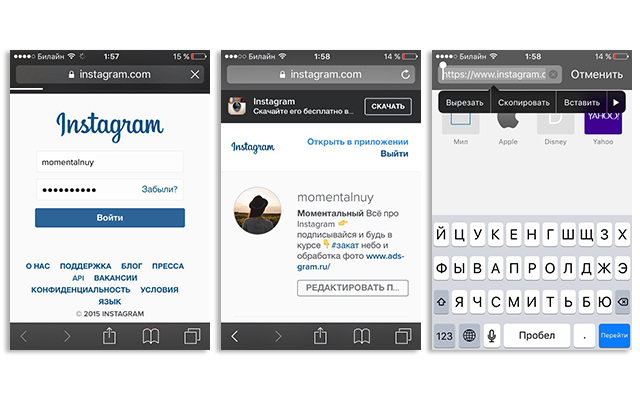 В рамках данной статьи, создано пошагово описание действий, необходимое для дублирования URL Инстаграм-аккаунта. Мы научим Вас делать это с любых устройств: как с мобильного, так и с компьютера или ноутбука.
В рамках данной статьи, создано пошагово описание действий, необходимое для дублирования URL Инстаграм-аккаунта. Мы научим Вас делать это с любых устройств: как с мобильного, так и с компьютера или ноутбука.
Как скопировать ссылку своего профиля в Instagram
Требуется зайти в программу Инстаграм с браузера, то есть перейти на сайт Instagram.com и авторизоваться, если Вы этого еще не сделали. Затем переходим на саму страницу Instagram и кликаем на строку с адресом, на которую указывает стрелка на прилагаемом фото.
Здесь высвечивается то, что можно наблюдать на фотографии ниже. Тут нажимаем на значок сверху экрана, который обозначен розовым на фото.
Чтобы заверить Вас, что ссылка находится в буфере обмена, внизу экрана покажется пометка «URL скопирован» (как она выглядит, отмечено розовым).
Теперь Вы можете отправить адрес страницы через сообщение в любом приложении, просто сделав долгое нажатие на строке ввода, и, затем, из предложенных опций выбрав «Вставить».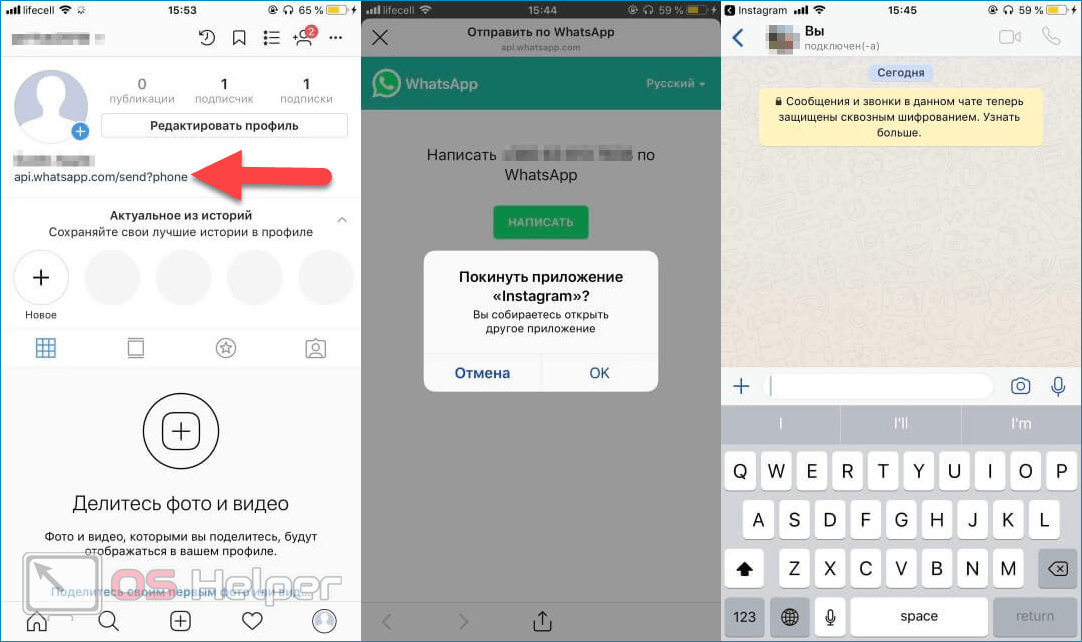
Как скопировать ссылку чужого профиля в Instagram
Выполнять вышеуказанное действие можно, используя социальную сеть Инстаграм, а не сайт в браузере.
Если Вы осуществляете копирование через Instagram.com, то действия аналогичны предыдущим. Сначала нужно перейти на тот профиль, ссылку которого необходимо сохранить в буфере обмена; нажать на строку с адресом; кликнуть на значок сверху экрана.
В случае использования Вами именно приложения Инстаграм, инструкция о копировании URL пошагово далее.
Сначала, безусловно, нужно перейти на аккаунт, адрес которого Вы хотите дублировать. После этого, нажать на троеточие в правой верхней части приложения Инстаграм.
На экране высветилось меню с рядом опций. Среди них выбираем «Скопировать URL профиля».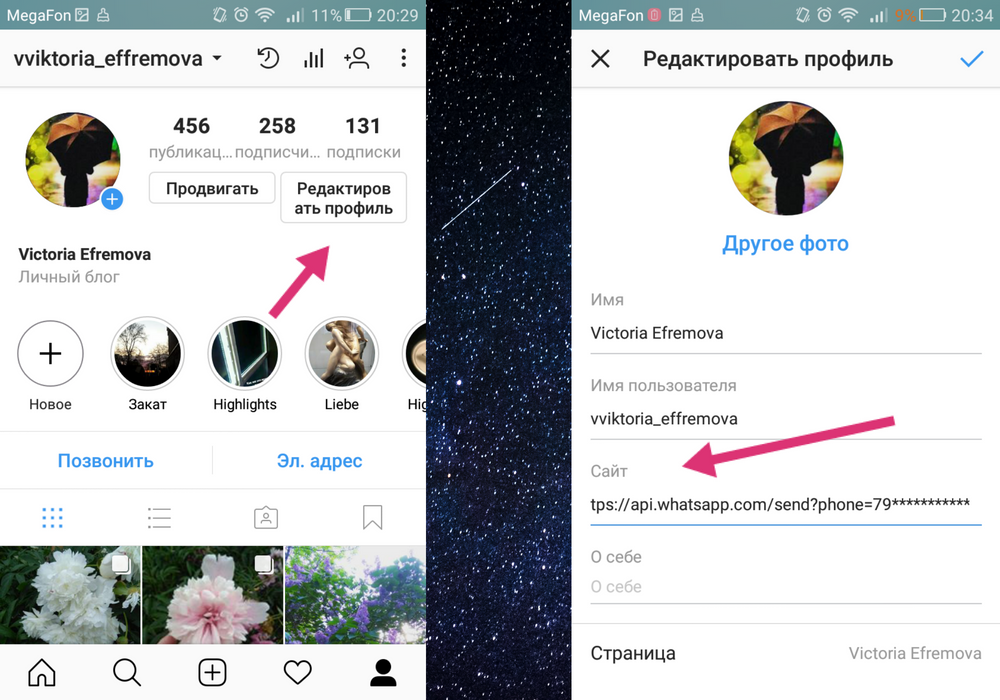 Кликаем на этот вариант. Теперь ссылка размещена в буфере обмена мобильного устройства.
Кликаем на этот вариант. Теперь ссылка размещена в буфере обмена мобильного устройства.
Сейчас, посередине приложения Инстаграм, высветится надпись «Ссылка скопирована», с целью заверить Вас об удачном дублировании адреса аккаунта.
Как скопировать ссылку Instagram на компьютере
В начале, следует зайти на сайт Instagram.com, авторизоваться, и, затем, перейти на сам аккаунт пользователя, чью ссылку требуется внести в буфер обмена. Куда нажать, чтобы войти на Вашу страницу, указано на прилагаемом фото.
Чтобы включить страницу другого пользователя, следует ввести ник его аккаунта в строку «Поиск», которая находится сверху сайта Инстаграм.
Теперь, войдя на нужную страницу, кликаем на строку с ссылкой сверху экрана, на нее указывает синяя стрелка на прилагаемой фотографии. Делаем клик два раза: первый – левой кнопкой мыши, второй раз – правой.
В следующий момент, мы наблюдаем ряд функций, где, очевидно, тапаем на «Копировать». Готово!
Как вставить ссылку в Instagram аккаунт
Для того, чтобы вставить URL в описание аккаунта, сначала перейдите на Вашу Инстаграм-страницу и кликните на кнопку, отмеченную красным ниже — «Редактировать профиль».
После нажатия на вышеуказанную строку, покажется редактор Вашего Инстаграм-аккаунта, где нужно кликнуть на линию с надписью «Website». И далее, тут же, вставить желаемый адрес сайта.
Как вставить ссылку в Instagram историю
Действия максимально просты. Прежде всего, перейдите в редактор Инстаграм-стори. Создайте историю и нажмите на значок, на который указывает красная стрелка на прилагаемой фотографии.
Эта функция автоматически доступна для профилей Instagram, у которых больше 10 000 подписчиков. Но в другой статье мы рассказывали, как сделать свайп в Инстаграме другими способами.
Далее, в строке введите желаемый источник, и выставьте историю в Ваш профиль.
На этом мы завершаем статью о копировании и вводе ссылок разных профилей в социальной сети Инстаграм. В рамках данной инструкции всё было описано пошагово, поэтому мы уверены, что у Вас больше не осталось вопросов!
Поделиться с друзьями:
Твитнуть
Поделиться
Поделиться
Отправить
Класснуть
Adblock
detector
Как я могу получить ссылку (URL) на свою страницу в Instagram?
от VELOCE
Получение URL-адреса вашей страницы в Instagram может быть полезным по многим причинам. Может быть, вы хотите сделать ссылку на определенную публикацию в Instagram со своей страницы на своем веб-сайте, но не знаете, как это сделать, или, может быть, вы хотите, чтобы больше людей узнало о вашем новом дизайне логотипа в социальной сети, поэтому вы хотели бы поделиться своей страницей?
Независимо от того, для чего вы хотите использовать свой URL-адрес в Instagram, вы можете легко получить URL-адрес для определенных сообщений, а также для всего вашего профиля в Instagram.
Как получить URL-адрес Instagram
Хорошая новость заключается в том, что вы не ограничены получением URL-адреса только из своего собственного профиля Instagram в социальной сети, но вы также можете получить URL-адрес учетной записи Instagram для любого профиля, даже если аккаунт частный. Для последних это может не стать большим сюрпризом, потому что то, что вы получаете URL-адрес частного профиля, не означает, что вы можете получить доступ к их сообщениям, и, в конце концов, это вся цель частного Instagram.
Более того, вы также можете получить URL-адрес Instagram для публикации в Instagram — как для своих собственных публикаций, так и для других.
Чтобы получить URL-адрес для Instagram из сообщения, вы должны сначала получить доступ к сообщению. Таким образом, это означает, что вы не можете получить URL-адрес из публикации в Instagram, если учетная запись является частной, потому что, если вы не можете получить к ней доступ, вы не можете получить URL-адрес публикации. С другой стороны, если вы подписаны на частную учетную запись, вы ожидаете, что сможете получить доступ к их сообщениям и, таким образом, получить URL-адрес сообщений, которыми поделились личные учетные записи, но если это было бы возможно, вся цель наличие частной учетной записи будет потеряно, и поэтому это невозможно.
В Instagram есть три варианта URL-адреса:
- URL-адрес страницы Instagram
- URL-адрес фотографии Instagram
- URL-адрес видео Instagram
Примечание : в случае получения URL-адреса фотографии или видео, если аккаунт закрытый, вы не сможете этого сделать.
Если вы хотите объединить видеоклипы, чтобы их увидело как можно больше людей, убедитесь, что у вас общедоступный профиль.
Как получить URL-адрес Instagram для чьего-либо профиля
1: Перейдите к профилю, URL которого вы хотите получить. Откройте его профиль и коснитесь значка в правом верхнем углу.
2: При нажатии на значок в правом верхнем углу (значок выглядит по-разному на Android и iPhone) появится другое меню. У вас будет 6 вариантов. Возможные варианты:
- Заблокировать пользователя
- Сообщить о неприемлемости
- Копировать URL-адрес профиля
- Включить уведомления о публикациях
- Отмена
- Поделиться этим профилем
Выберите « Копировать URL-адрес профиля ». Это скопирует URL-адрес профиля Instagram со страницы, которую вы посещаете, будь то ваша или чужая.
Как получить URL-адрес для фото или видео очень похоже на то, как вы получаете URL-адрес для страницы Instagram:
1: После входа в Instagram перейдите к фотографии или видео, хотел бы получить URL-адрес Instagram от.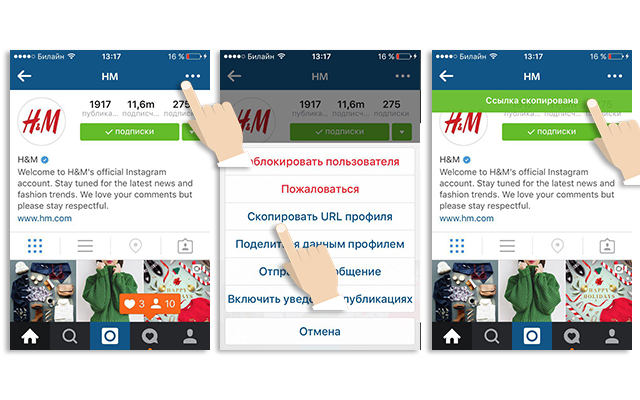
2: Найдя фото или видео, коснитесь значка в правом верхнем углу и выберите «Копировать ссылку».
3: После нажатия на точки появится новое меню, в котором у вас будет несколько вариантов.
Нажмите «Копировать ссылку».
Как получить URL-адрес Instagram с рабочего стола
Как и следовало ожидать, получить URL-адрес Instagram с рабочего стола даже проще, чем с помощью приложения, поскольку URL-адрес четко виден в строке поиска.
Чтобы получить URL-адрес Instagram профиля Instagram, частного или общедоступного, перейдите в учетную запись и затем щелкните URL-адрес, который появился в строке поиска. Теперь щелкните его правой кнопкой мыши и выберите «Копировать».
Если вы хотите получить URL-адрес учетной записи Instagram в Instagram, просто перейдите к публикации, для которой вы хотите получить URL-адрес, щелкните URL-адрес в строке поиска, а затем скопируйте. Однако на рабочем столе вы также можете получить URL-адрес Instagram для сообщений, которые были опубликованы в личных учетных записях.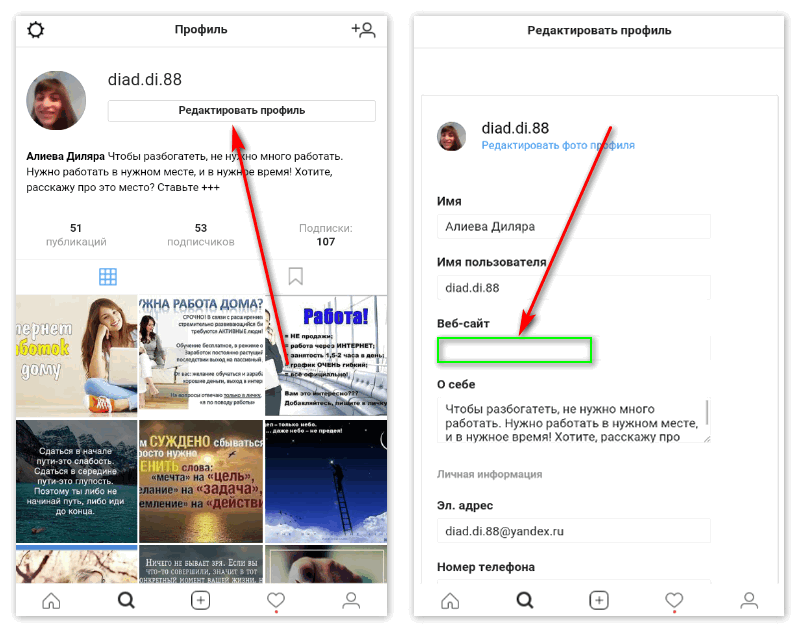 Загвоздка в том, что если вы дадите URL-адрес учетной записи Instagram, которая не подписана на частную учетную запись, они не смогут ее просмотреть.
Загвоздка в том, что если вы дадите URL-адрес учетной записи Instagram, которая не подписана на частную учетную запись, они не смогут ее просмотреть.
«Как мне скопировать URL-адрес моего Instagram?»
Когда вы нажимаете «Копировать ссылку», независимо от того, копируете ли вы URL-адрес Instagram для публикации в Instagram или профиля Instagram, ссылка будет скопирована, когда вы нажмете «Копировать ссылку».
Теперь у вас скопирован URL-адрес Instagram, что означает, что вы можете вставить его куда угодно.
Как получить ссылку/URL для своей страницы в Instagram
Получить ссылку/URL для своего профиля в Instagram на самом деле очень просто.
Почему? Потому что все URL-адреса профиля в Instagram следуют одному и тому же шаблону.
Шаблон страницы Instagram: https://www.instagram.com/username.
Просто скопируйте этот URL:
https://www.instagram.com/
, затем добавьте свое имя пользователя. Теперь у вас есть ссылка на ваш собственный профиль в Instagram.
Кроме того, вы можете использовать профиль Instagram в качестве визитной карточки, если вы являетесь Создателем или Предпринимателем. Вы можете добавить интерактивную ссылку в свою биографию в Instagram в качестве ссылки на веб-сайт. Это делает профиль эффективным. Вы можете продвигать свой блог или ссылку на страницу своего профиля маркетолога, созданную на сайте linktree. после добавления всего этого вы можете поделиться своим профилем в качестве визитной карточки, просто скопировав URL-адрес профиля.
Статья по теме: Как цифровые маркетологи могут воспользоваться прокси-серверами
Опубликовано в Instagram
10 лет знаний об Instagram. Одна книга. 8к слов. 64 страницы. Бесплатно.
Пожалуйста, оставьте это поле пустым
Дайте мне мою бесплатную копию!
Электронная почта *
Доступно только в течение ограниченного времени.*
Как добавить несколько ссылок в вашу биографию в Instagram с помощью Linktree в биографии» — если эта ссылка не разветвляется на несколько других, которые показывают степень вашего присутствия в Интернете, особенно в социальных сетях.
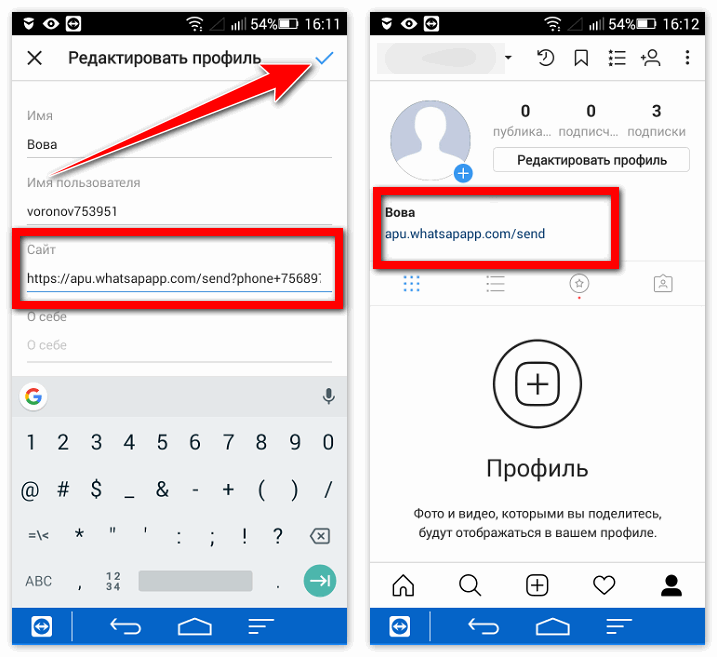
Возможно, вы запустили подкаст для развлечения, но у вас также есть сайт электронной коммерции для вашего бизнеса. Может быть, вы восходящая звезда на различных платформах социальных сетей. Или у вас может быть просто много разных проектов, которыми вы хотели бы поделиться с другими. Может показаться невозможным просто выбрать одну, но Instagram позволяет размещать только одну ссылку в своей биографии.
Как человек и бренд, вы намного больше того, что может показать одна ссылка, и мы уважаем это настолько, что нашли обходной путь для этой маленькой хитрой проблемы, которую представляет Instagram.
С помощью Linktree для Instagram вы можете добавить URL-адрес, который разветвляется на пять других ссылок. Это означает, что вы можете направлять своих подписчиков на свой комедийный подкаст, сайт электронной коммерции, профессиональный сайт, канал YouTube и страницу Facebook — с помощью одной компактной ссылки. Довольно круто, правда?
Прежде чем добавить ссылку в свою биографию в Instagram, узнайте, что Linktree может сделать, чтобы повысить качество вашей вовлеченности и количество ваших подписчиков.
Зачем добавлять ссылку Linktree в свою биографию в Instagram?
Вы хотите, чтобы ваши подписчики узнали о вас все, что только можно, что является очевидной причиной использования ссылки, которая разветвляется на несколько других. Вот некоторые другие преимущества этого:
- Вы расширите свою базу подписчиков: когда вы пригласите своих подписчиков в Instagram посетить вас на других платформах, они могут начать подписываться на вас и на них. Кроме того, так же, как вы можете добавить ссылку в свою биографию в Instagram, вы можете добавить ее в свою биографию в других учетных записях социальных сетей, включая ссылку на свою страницу в Instagram. Таким образом, люди, которые следят за вами в других местах, также смогут подписаться на вас в Instagram.
- Вы можете монетизировать свою аудиторию: независимо от того, есть ли у вас магазин электронной коммерции или любая страница Etsy, вы можете монетизировать свою подписку в Instagram, направляя своих пользователей к приобретаемому вами контенту в другом месте.
 Даже если вашими подписчиками в Instagram в основном являются друзья и семья, они все равно могут стать лидами для вашего онлайн-бизнеса. Если у вас есть бизнес-аккаунт IG, перенаправление ваших подписчиков на вашу страницу электронной коммерции, чтобы они могли легко совершить покупку, является абсолютной необходимостью.
Даже если вашими подписчиками в Instagram в основном являются друзья и семья, они все равно могут стать лидами для вашего онлайн-бизнеса. Если у вас есть бизнес-аккаунт IG, перенаправление ваших подписчиков на вашу страницу электронной коммерции, чтобы они могли легко совершить покупку, является абсолютной необходимостью. - Вы можете извлечь уроки из своей аналитики: используйте аналитику Linktree, чтобы увидеть, чем больше всего занимаются ваши подписчики. Эти важные данные могут помочь вам улучшить контент или стратегию взаимодействия. Вы можете просмотреть количество просмотров, кликов, рейтинг кликов (CTR) и время до клика (TTC), которое представляет собой среднее время, необходимое зрителю, чтобы щелкнуть ссылку в вашем дереве ссылок. Если вы влиятельный человек, эти знания необходимы для вашего успеха.
- Вы можете общаться с людьми в автономном режиме: за последние несколько лет, особенно после появления COVID-19, QR-код приобрел новую известность. Он заменил меню и стал появляться на всей нашей упаковке.
 Вы можете использовать свой QR-код в Instagram, чтобы направлять трафик обратно на ваше дерево ссылок, направляя своих подписчиков к меню вашего ресторана, дополнительной информации, странице электронной коммерции и т. д.
Вы можете использовать свой QR-код в Instagram, чтобы направлять трафик обратно на ваше дерево ссылок, направляя своих подписчиков к меню вашего ресторана, дополнительной информации, странице электронной коммерции и т. д. - Ваше дерево ссылок может отражать вашу атмосферу: поскольку вы можете настроить свое дерево ссылок, вы можете наполнить его внешним видом вашего бренда. Считайте эту мини-страницу продолжением вашего брендинга или маркетинга.
Как добавить Linktree в Instagram
Готовы начать? Вот как добавить Linktree в свою учетную запись Instagram.
1. Перейдите на https://www.linktr.ee/.
2. Создайте учетную запись Linktree. Вы можете выбрать свое имя пользователя для своего пользовательского URL-адреса и выбрать один из различных планов, от бесплатной учетной записи до платных с расширенными функциями.
3. На странице администратора выберите Добавить новую ссылку, чтобы начать добавлять URL-адреса в дерево ссылок.
4. Выберите Внешний вид, чтобы выбрать тему для вашего дерева ссылок, которая хорошо представляет вас или ваш бренд.
Выберите Внешний вид, чтобы выбрать тему для вашего дерева ссылок, которая хорошо представляет вас или ваш бренд.
5. Выберите «Поделиться», чтобы получить доступ к множеству вариантов того, как заставить пользователей взаимодействовать со ссылкой. Или просто нажмите или коснитесь «Копировать» в нижней части всплывающего окна или скопируйте свой уникальный URL-адрес прямо со страницы администратора, чтобы быстро получить ссылку для вставки в другое место.
6. Перейдите в Instagram и нажмите на изображение своего профиля в левом нижнем углу экрана, чтобы открыть страницу своего профиля в Instagram.
7. Выберите «Редактировать профиль», чтобы изменить биографию своей страницы.
8. Вставьте свое дерево ссылок в поле ссылки на биографию Instagram и нажмите или коснитесь «Готово» (iPhone) или галочку (Android) в правом верхнем углу экрана, чтобы сохранить изменения. Все готово для более широкого и увлекательного взаимодействия с пользователями Instagram.
С Linktree вы можете получать столько удовольствия, сколько захотите.





 Даже если вашими подписчиками в Instagram в основном являются друзья и семья, они все равно могут стать лидами для вашего онлайн-бизнеса. Если у вас есть бизнес-аккаунт IG, перенаправление ваших подписчиков на вашу страницу электронной коммерции, чтобы они могли легко совершить покупку, является абсолютной необходимостью.
Даже если вашими подписчиками в Instagram в основном являются друзья и семья, они все равно могут стать лидами для вашего онлайн-бизнеса. Если у вас есть бизнес-аккаунт IG, перенаправление ваших подписчиков на вашу страницу электронной коммерции, чтобы они могли легко совершить покупку, является абсолютной необходимостью.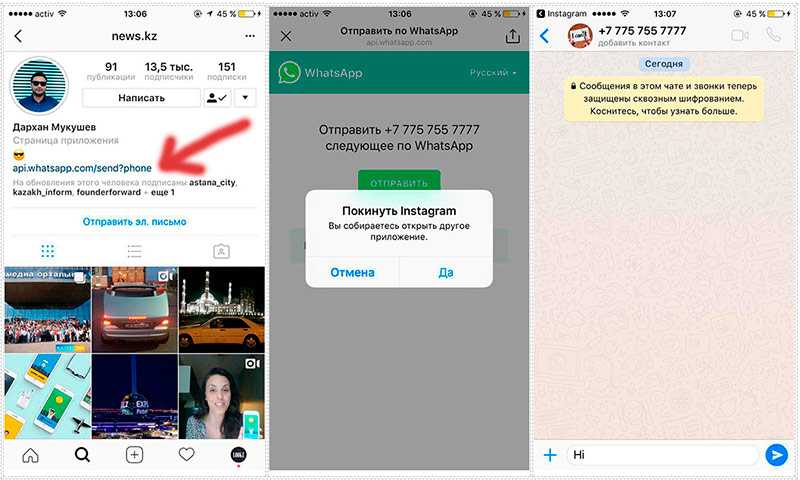 Вы можете использовать свой QR-код в Instagram, чтобы направлять трафик обратно на ваше дерево ссылок, направляя своих подписчиков к меню вашего ресторана, дополнительной информации, странице электронной коммерции и т. д.
Вы можете использовать свой QR-код в Instagram, чтобы направлять трафик обратно на ваше дерево ссылок, направляя своих подписчиков к меню вашего ресторана, дополнительной информации, странице электронной коммерции и т. д.